去掉 Word 文件名称中的所有数字
翻译:简体中文,更新于:2024-06-03 16:21
概要:Word 文件的名称中包含无用的数字时,会影响我们对 Word 文件内容的判断。比如文件名字中的123、456等数字,对我们分辨文件中的内容并没有作用。去掉文件名中的数字,可以让文件名描述的更准确,从而更方便我们的理解。在文件存储的位置,大量带有数字的文件排列在一起,也会让文章目录看起来杂乱无章,删除数字能够让文件名更加有序整洁,方便我们的浏览。下面给大家介绍一种方法,不用手动一个一个的删掉文件名称中的数字,可以一次性选择多个 Word 文件,然后批量去掉 Word 文件名称中的所有数字。
使用场景
想要删掉 Word 文件名中的数字时,可以批量的去掉多个 Word 文件名称中的所有数字。
效果预览
处理前:
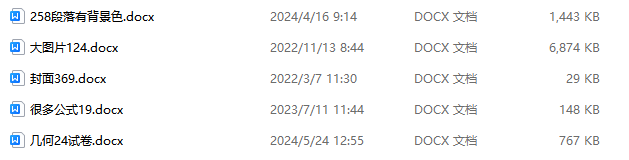
处理后:
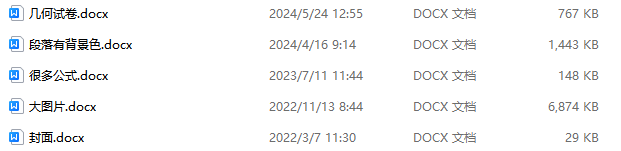
操作步骤
1.打开下面的这个软件,点击“文件名称”,选择“按规则修改文件名称”。
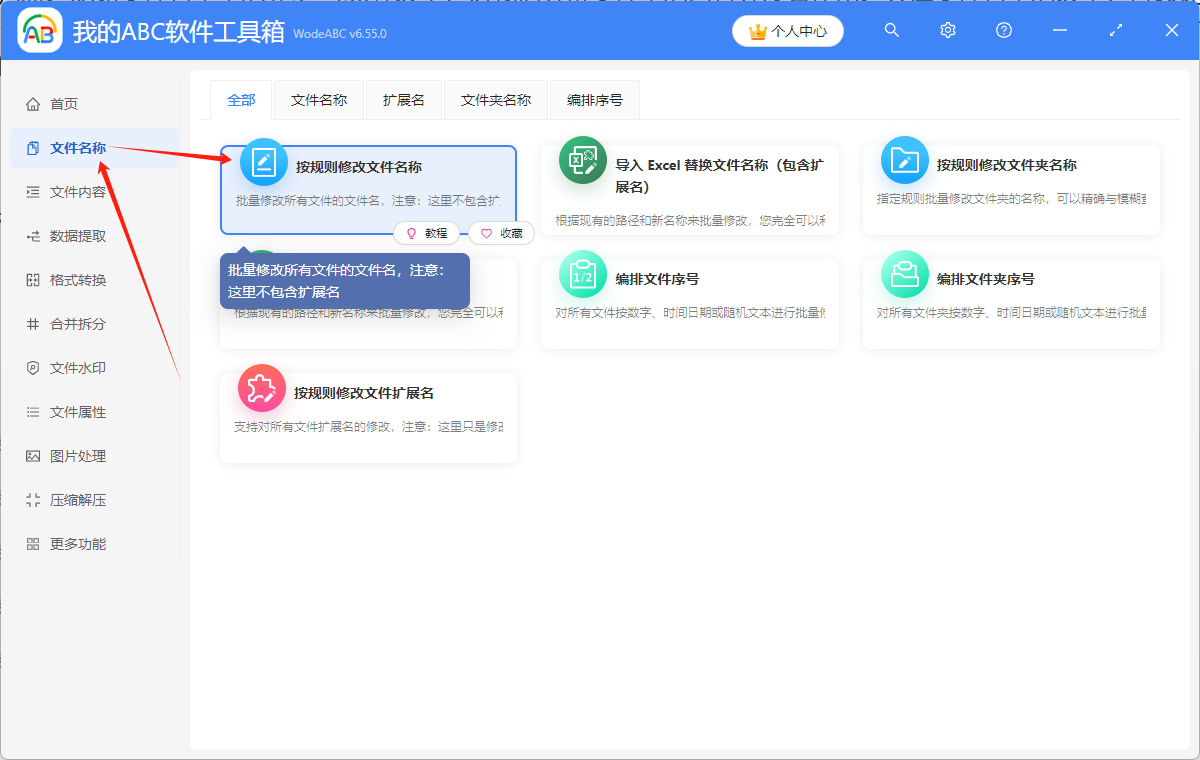
2.点击“添加文件”,或者“从文件夹中导入文件”,或者直接将想要处理的文件拖到软件中来。这三种方法都可以添加想要去掉文件名中的数字的 Word 文件,根据自己的习惯进行选择。
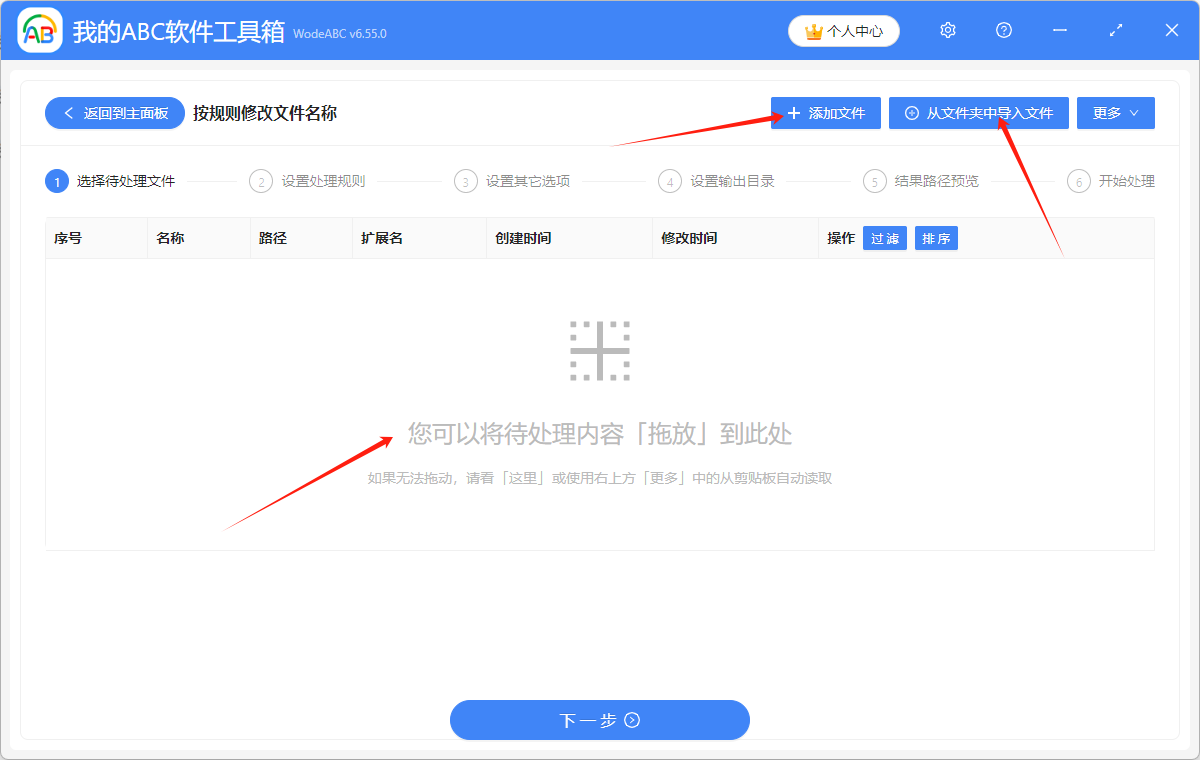
多个 Word 文件添加成功后,会在下方箭头指的位置显示出来。可以看一下想要处理的 Word 文件,是否全部添加成功了。
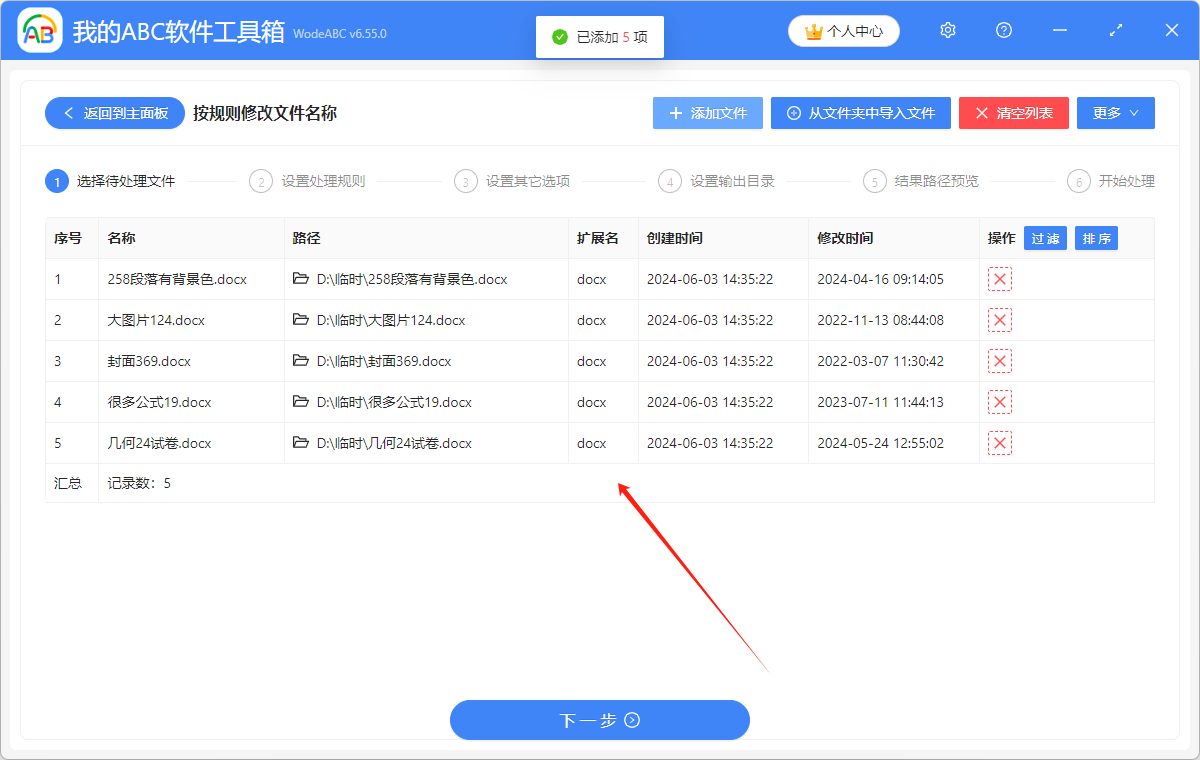
3.按照下面图片上的提示进行选择。
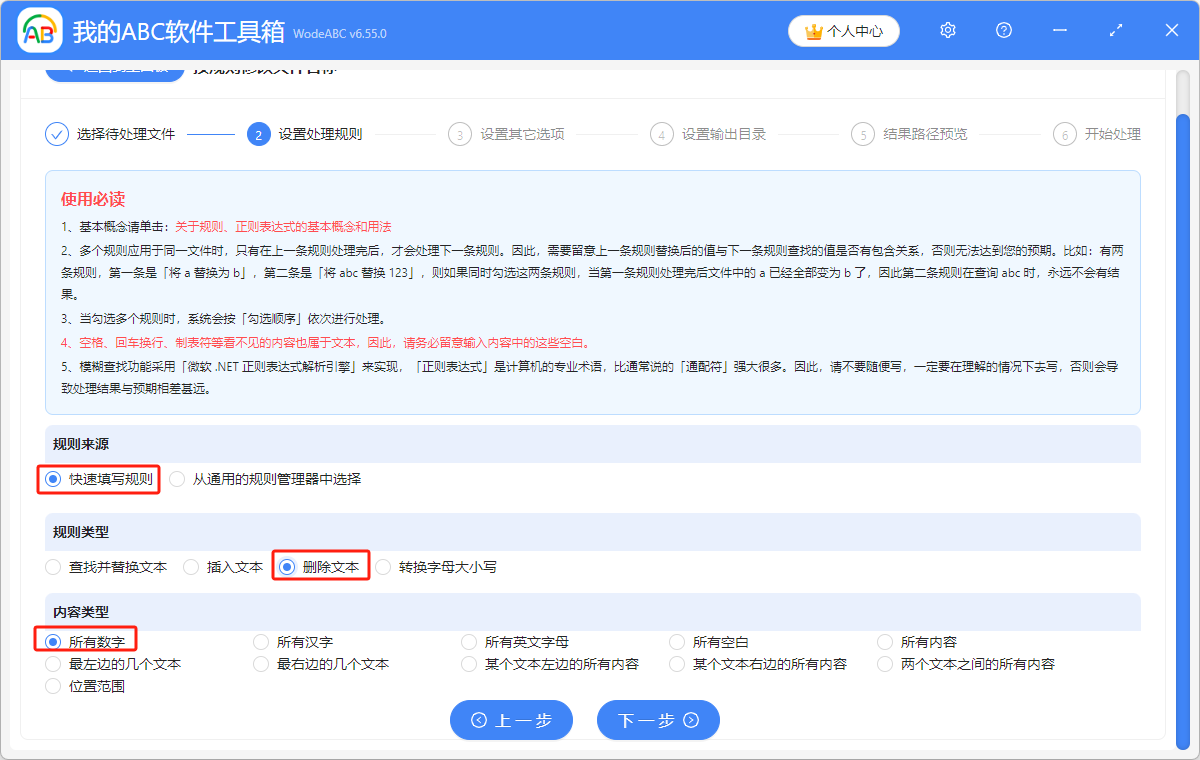
4.如果手动添加或修改的内容中有空格,并且想要保留空白文本,那么就选择此选项。这里我们是删除文本,不涉及到这个选项,直接点击“下一步”。
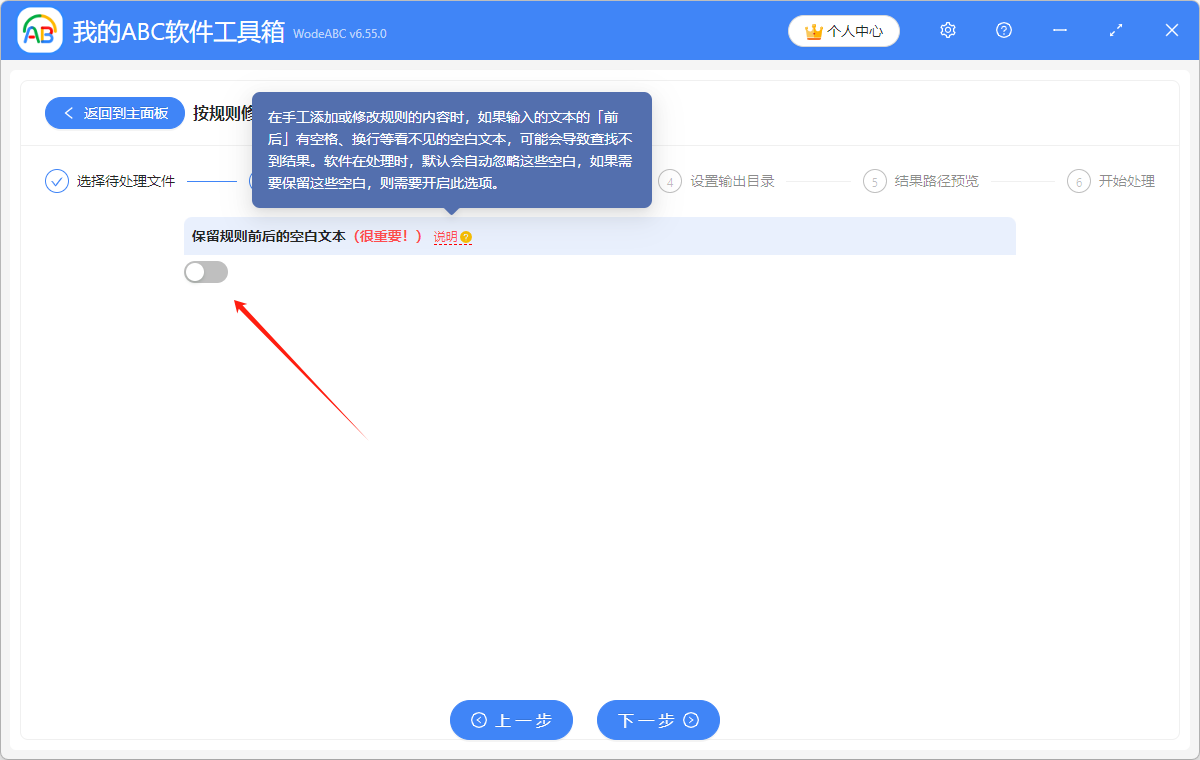
5.点击“浏览”,选择 Word 文档在批量去掉文件名称中的数字后,Word 的保存位置。点击“下一步”,再次确认处理后的文件的保存位置。
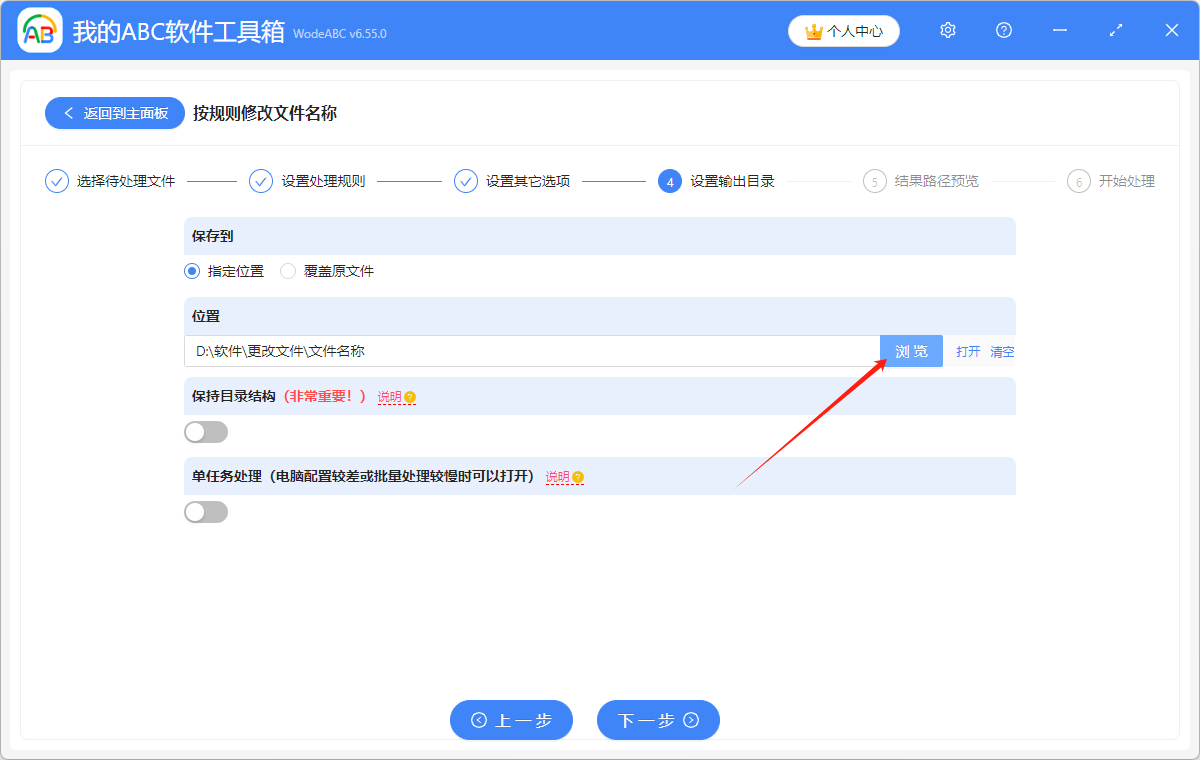
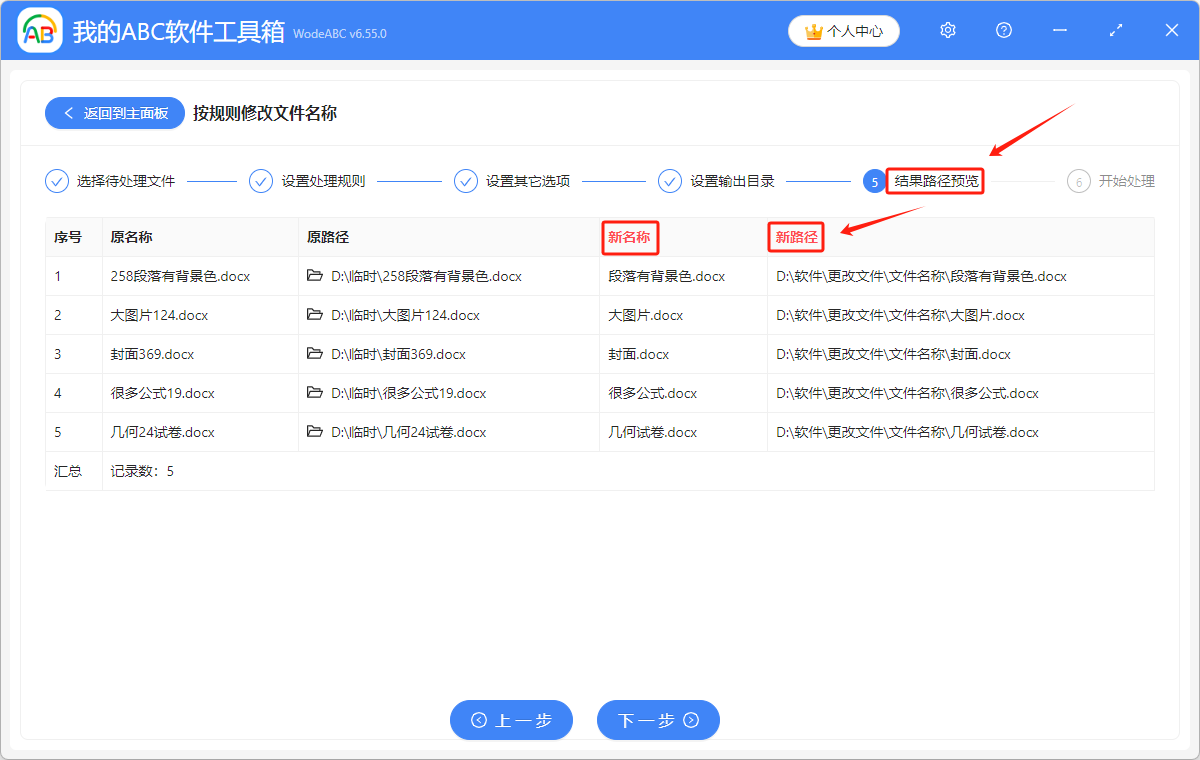
6.显示“失败0条”,表示我们一次性去掉了多个 Word 文档名称中的所有数字。在处理后的 Word 文件的保存位置进行查看,就可以了。
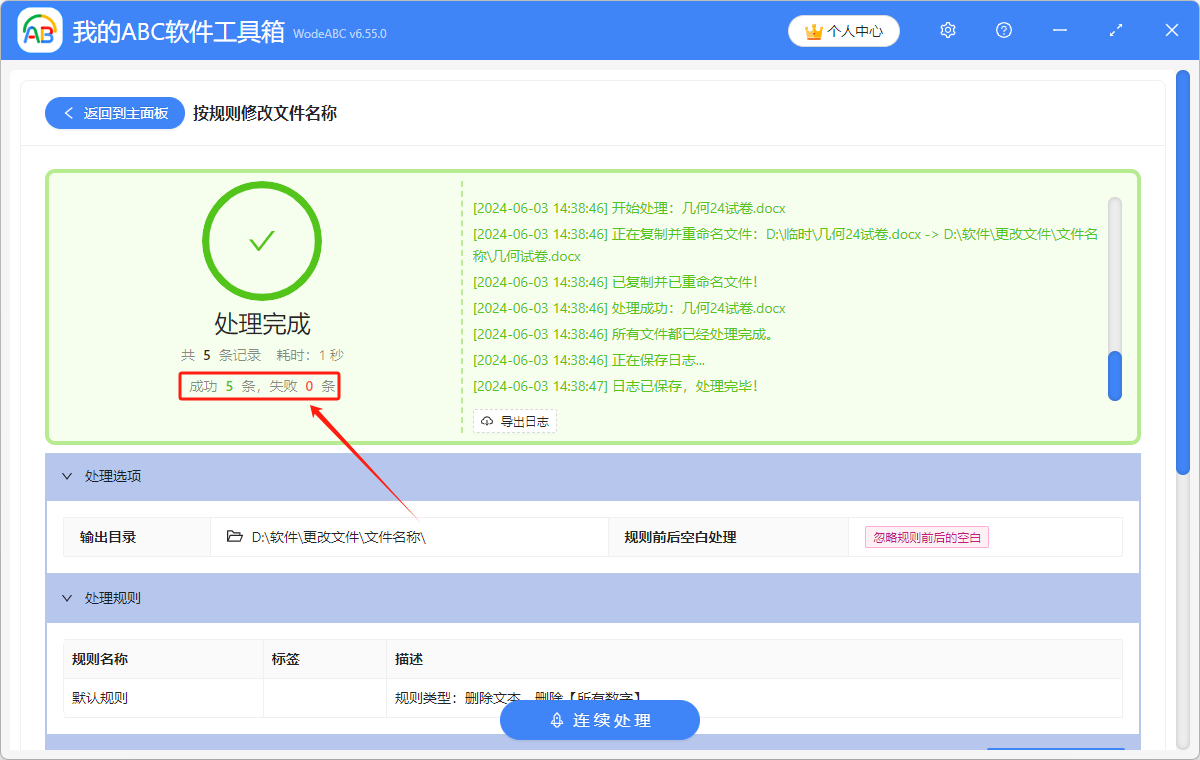
声明:网站中的图文、视频等内容均仅限于制作该内容时所使用的软件版本和操作环境,如后续因产品更新导致您的操作与网站上的内容不一致请以实际为准!